Für die Anzeigen des AdBooker können im Verlagsbackend (CMS) Rahmen konfiguriert werden.
Es besteht nun die Möglichkeit, Logos in den Rahmen zu integrieren. Der Rahmen samt Logo wächst und schrumpft mit der Anzeigenhöhe.
Ein Beispiel aus dem Editor:

Hier finden Sie eine Erläuterung in der die verschiedenen Funktionen der Rahmenkonfiguration erklärt und anhand von Beispielen veranschaulicht werden.
Rahmen-Übersicht
Im CMS des AdBookers gibt es die Möglichkeit eigene Rahmen für Anzeigen zu gestalten. Den entsprechenden Eintrag findet man im Menü unter „Muster Einstellungen“ ➔ „Rahmen“.
In der Rahmenübersicht werden die bereits definierten Rahmen verwaltet und in einer Liste angezeigt.
Ein neuer Rahmen kann durch Klick auf den Button „Rahmen hinzufügen“ ergänzt werden.
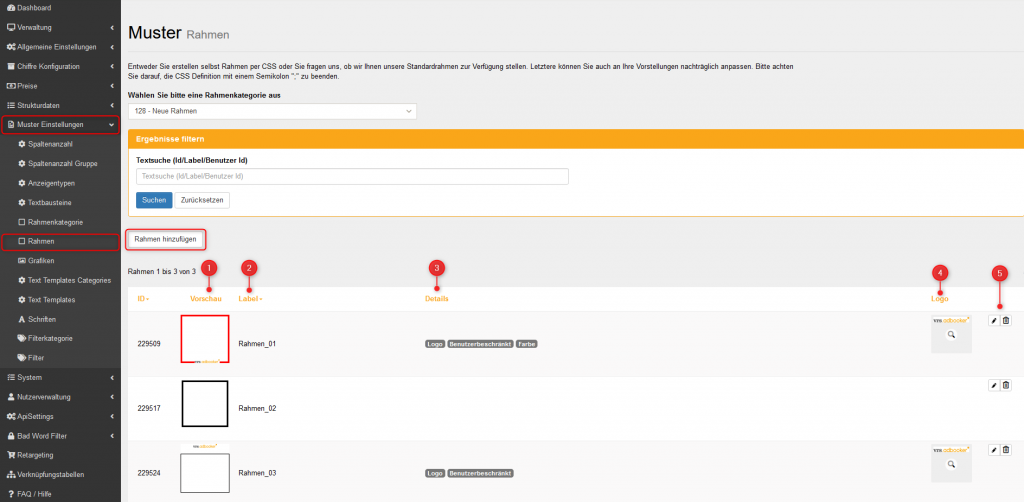
- Liefert eine Vorschau des Rahmens
- Gibt den definierten Name des Rahmens an
- Zeigt Merkmale der Rahmen an:
- Logo: der Rahmen enthält ein Logo
- Farbe: die Checkbox „Rahmen enthält Farbe“ ist ausgewählt
- Benutzerbeschränkt: Der Rahmen ist auf einen oder mehrere Benutzer beschränkt
- Hier erscheint eine Vorschau, wenn der Rahmen ein Logo enthält
- Über die Buttons kann der Rahmen bearbeitet oder gelöscht werden
Konfiguration neuer Rahmen
In der Rahmenkonfiguration werden die neuen Rahmen dann definiert. Eine Übersicht der Einstellungsmöglichkeiten finden Sie hier:
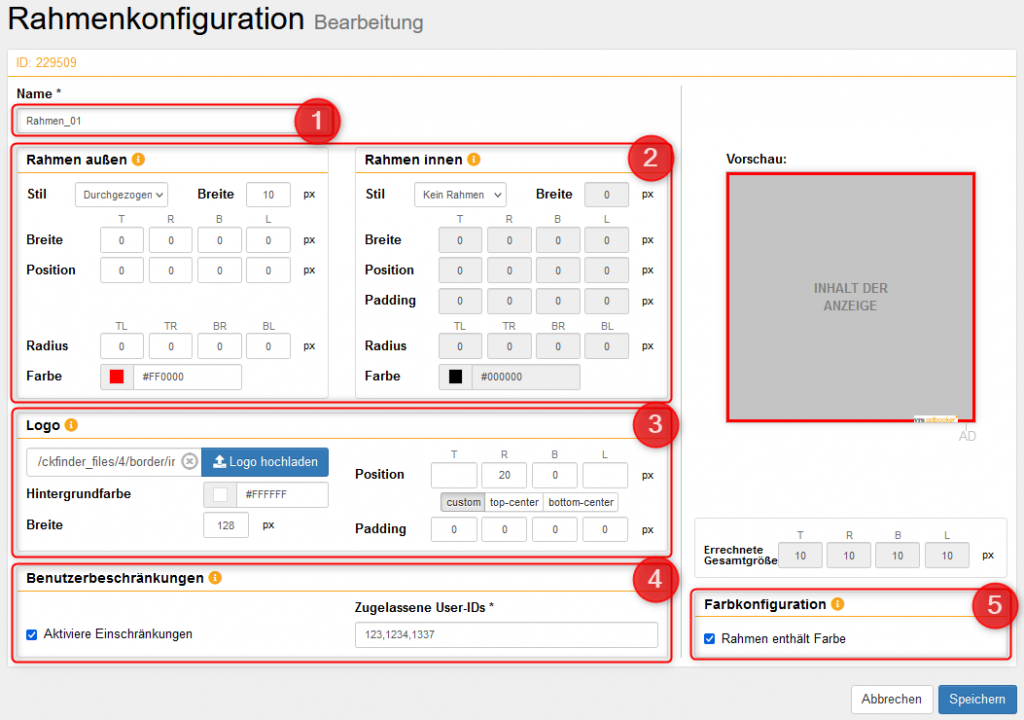
- Der Name des neuen Rahmens
- Hier kann der innere und äußere Rahmen individuell gestaltet werden. Auf der rechten Seite findet man eine Vorschau und die errechnete Gesamtgröße des Rahmens
- Im neuen Konfigurator können eigene Logos hochgeladen und platziert werden. Nachdem hinzufügen eines Logos wird dies in der Vorschau angezeigt.
- Für Rahmen kann eine Benutzerbeschränkung gesetzt werden, sodass nur zugelassene Benutzer einen bestimmten Rahmen angezeigt bekommen. Wird der Haken gesetzt, kann das Feld „Zugelassene User-IDs“ befüllt werden. Mehrere User-IDs können mittels eines Kommas getrennt werden
- Bitte bestätigen Sie die Checkbox „Rahmen enthält Farbe“, damit das System im Falle eines farbigen Rahmens den Farbpreis berechnen kann
Schauen wir uns die Konfigurationsmöglichkeiten einmal im Detail an:
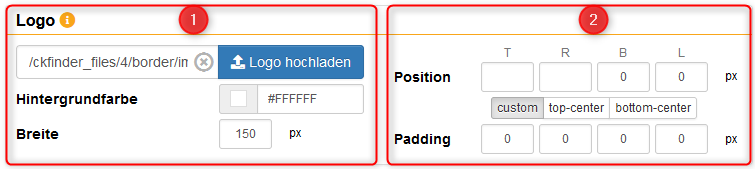
-
- Hier wird der Stil des Rahmens festgelegt. Zur Auswahl stehen „Durchgezogen“, „Gepunktet“, „Gestrichelt“, „Kein Rahmen“
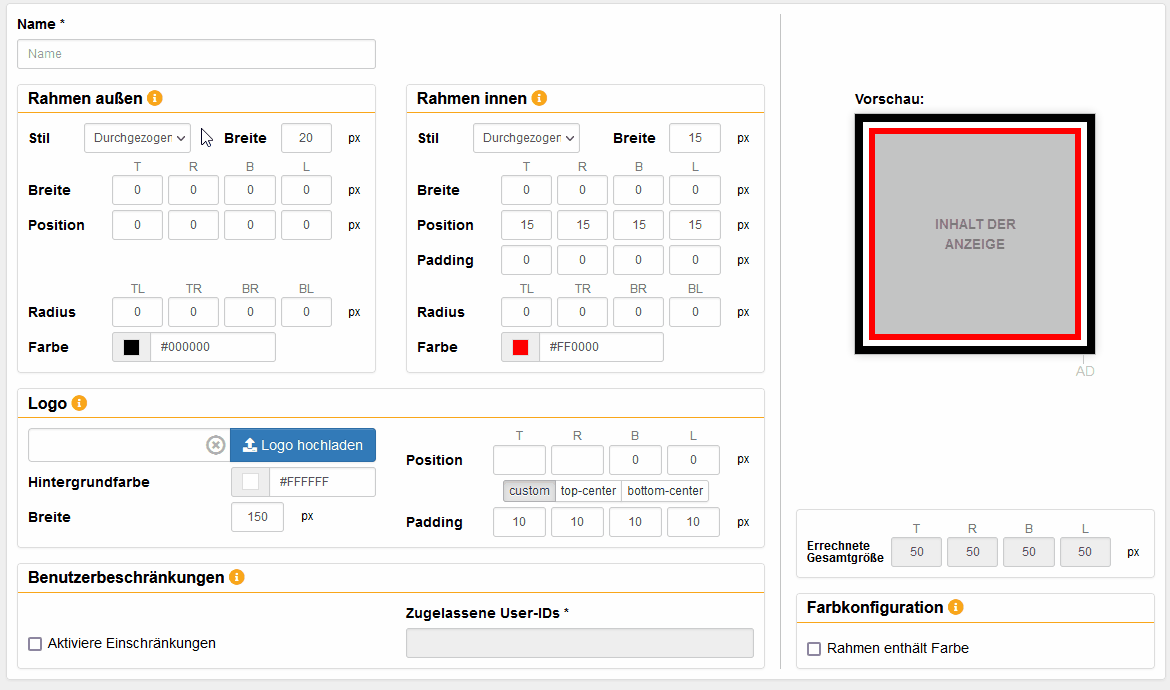
- Über das Feld Breite kann die Breite des ganzen Rahmens definiert werden

- Es besteht die Möglichkeit, die Rahmenbreite für die einzelnen Seiten (Top, Right, Bottom, Left) anzupassen
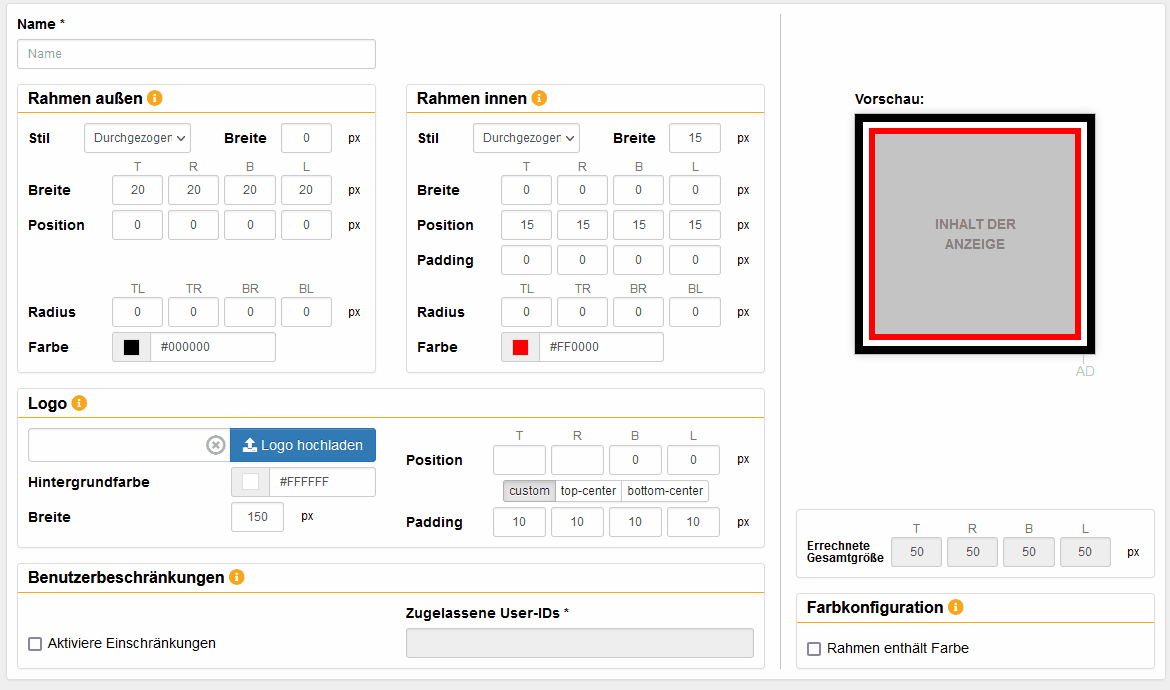
- Über die Position lässt sich der Abstand des Rahmens zum äußeren Rand festlegen Auch hier hat man die Möglichkeit dies für alle oder ausgewählte Seiten zu setzen
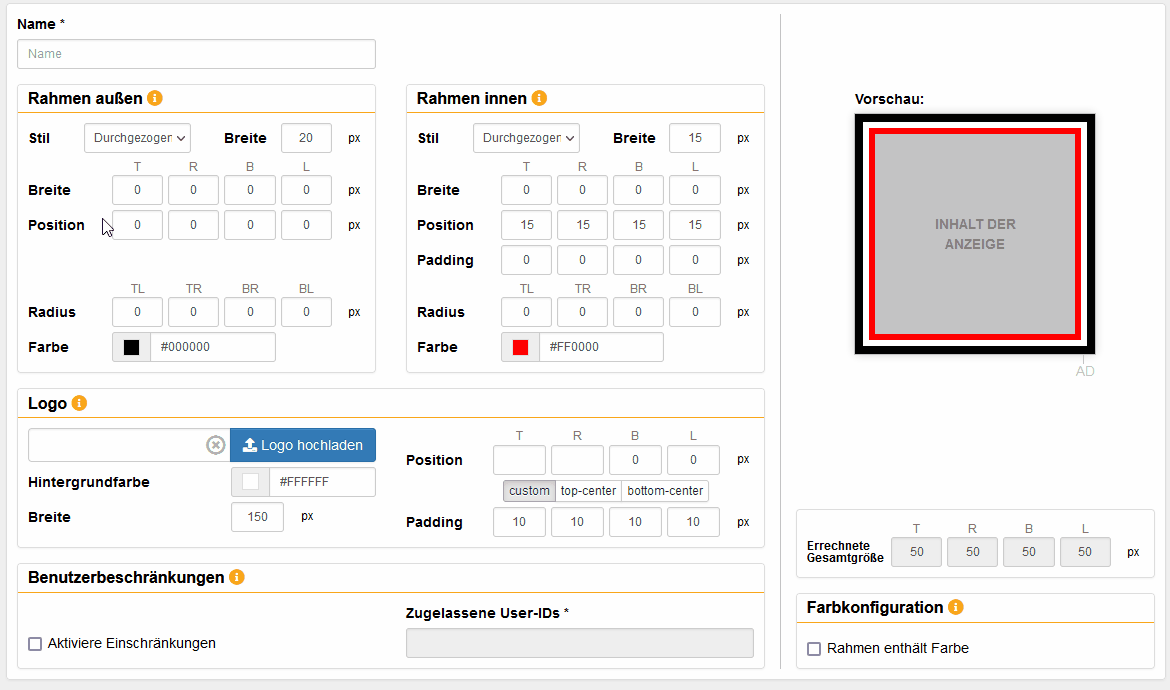
- Über die Felder Radius „Top-Left“, „Top-Right“, „Bottom-Right“ und „Bottom-Left“ können die Ecken des Rahmens abgerundet werden
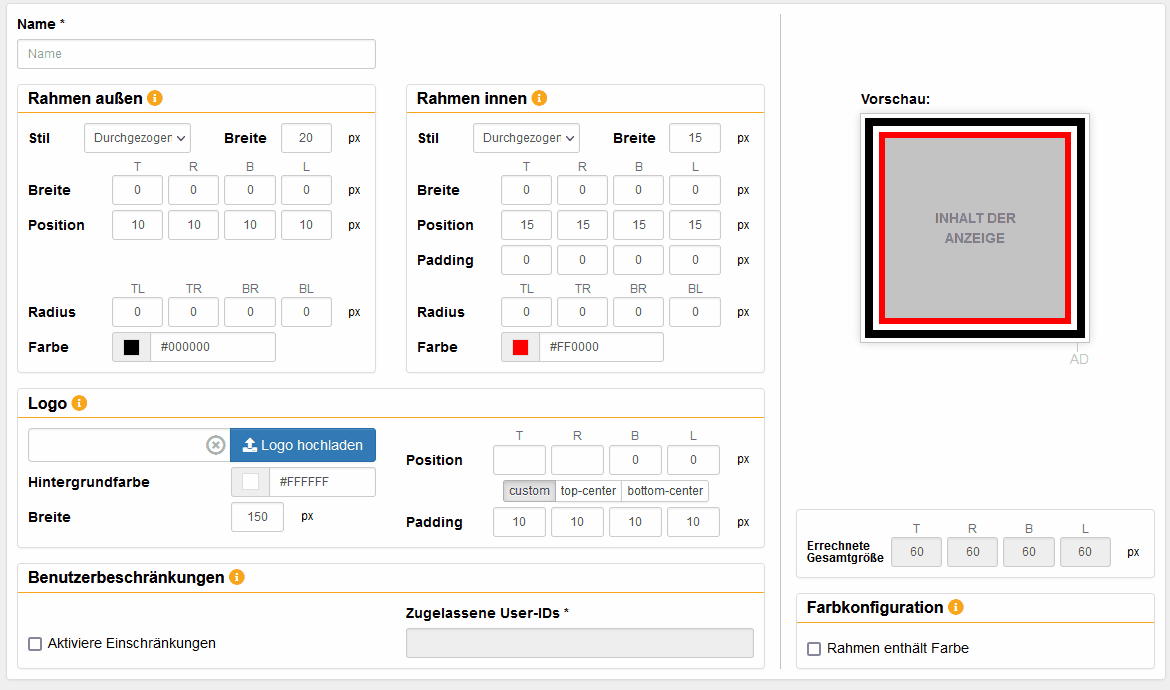
- Hier wird der Stil des Rahmens festgelegt. Zur Auswahl stehen „Durchgezogen“, „Gepunktet“, „Gestrichelt“, „Kein Rahmen“
Logo
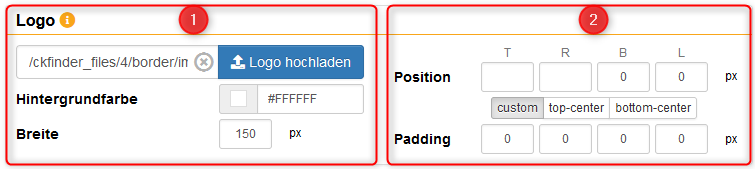
- Das Logo kann im JPG-Format über den Button „Logo hochladen“ zum Rahmen hinzugefügt werden. Anschließend kann noch eine andere Hintergrundfarbe gesetzt werden und die Breite des Logos verändert werden.
- Über die Buttons „Top-Center“ und „Bottom-Center“ kann das Logo mittig am oberen oder unteren Rahmen platziert werden. Mittels des „Custom“ Buttons besteht die Option, das Logo mit Hilfe der Positions-Felder individuell zu verschieben. Zu beachten ist hierbei, dass sich das Logo immer an einer Ecke des Rahmens orientiert. In den Padding-Felder lässt sich der innere Rahmen des Logos vergrößern.
Um zu verhindern, dass das Logo den Inhalt der Anzeige überlagert, kann im Rahmen innen ein Padding Bottom gesetzt werden.

Eine Beispielanzeige mit Logo sieht dann wie folgt aus:
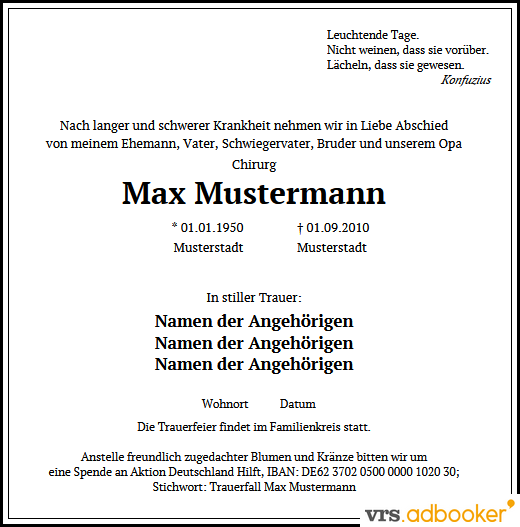
Überarbeiten alter Rahmen
Möchte man einen Rahmen bearbeiten, der noch mit dem alten Konfigurator erstellt wurde, gibt es zwei Möglichkeiten:
- Der Rahmen kann mit der Logik des alten Konfigurators bearbeitet werden
- Möchte man den Rahmen mit Hilfe des neuen Konfigurators nachbauen, kann man dies nach setzen des Hakens „Aktiviere neue Rahmenlogik“ tun
- Auf der rechten Seite hat man als Hilfsmittel die Vorschau des alten und neuen Rahmens
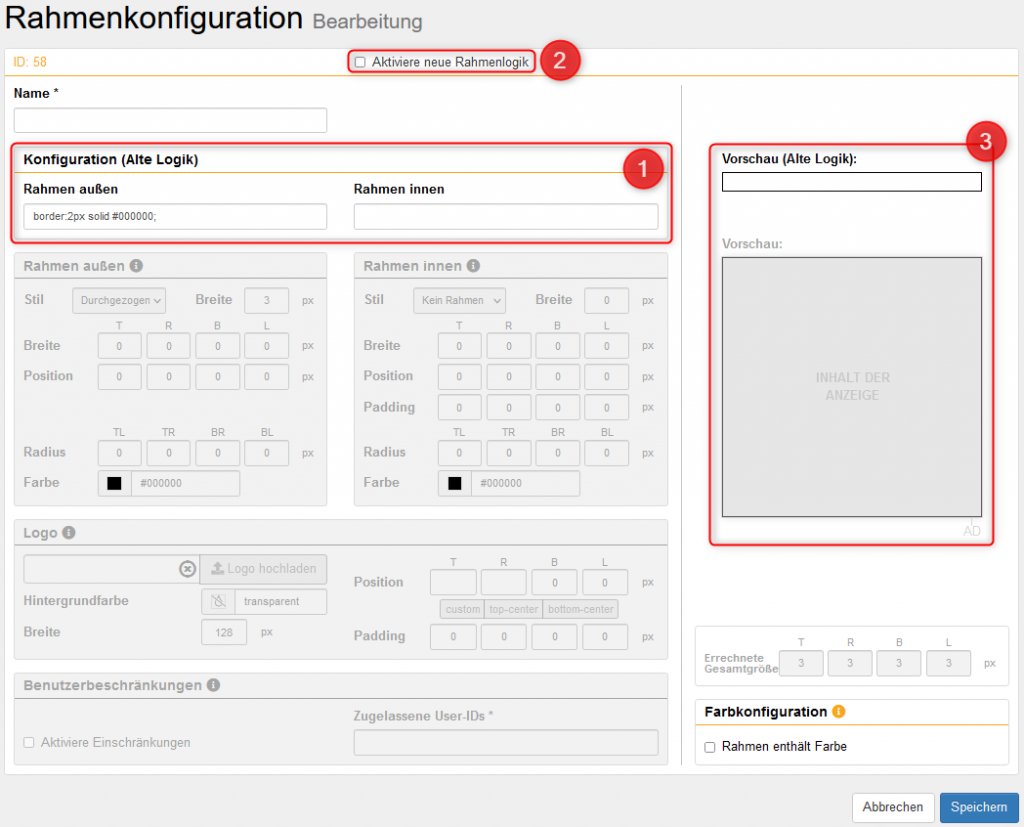
- Falls ein Rahmen nicht über den Konfigurator abgebildet werden kann, kann dies auch als Hintergrundbild umgesetzt werden. Beispiel:

- VRS Media hat eine Reihe an Standardrahmen (SW und in Farbe) im System zu Verfügung:
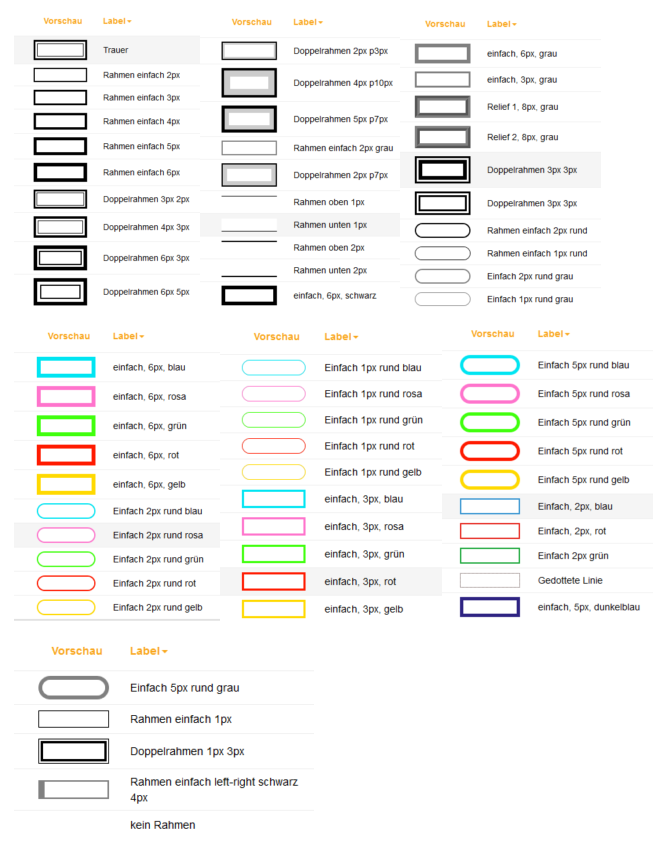
- Weitere Rahmen können in Anlehnung an die vorhandenen Rahmen nach Ihren Vorstellungen ergänzend konfiguriert werden.

